A loja de aplicativos do Windows é um ótimo lugar para baixar aplicativos para o computador. No entanto, muitos usuários enfrentam problemas ao baixar da loja do Windows. O erro 0x8004e108 é um erro tão grande que não permite que os usuários baixem e atualizem seus aplicativos, é muito chato quando você realmente precisa de algum aplicativo, mas não pode baixá-lo devido a algum erro aleatório. Não se preocupe, reunimos algumas das melhores soluções para este erro, siga estas soluções e você pode baixar os aplicativos novamente.
Solução 1 - redefinir o cache da Microsoft Store
Uma das soluções mais simples para o problema é redefinir a loja da Microsoft para que ela carregue novamente e o problema desapareça. Siga as etapas abaixo para redefinir o cache de armazenamento da Microsoft.
PASSO 1: pressione Windows e pesquise pelo wsreset.exe, clique com o botão direito no resultado e selecione executar como administrador.
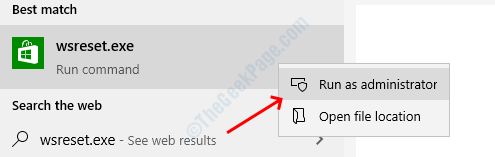
PASSO 2: Pressione sim opção para a confirmação da redefinição do cache do Windows Store.
Solução 2 - execute o solucionador de problemas do Windows
Solucionador de problemas é um programa desenvolvido especificamente para detectar e solucionar erros no sistema Windows. Você pode executar o solucionador de problemas se estiver enfrentando problemas com o Windows Store. Para executar o solucionador de problemas, siga estas etapas simples,
PASSO 1: Abra o Windows definições pressionando Windows + I.
PASSO 2: role para baixo até o último e selecione Atualização e segurança opção.
PASSO 3: Em Atualização e segurança, selecione solucionar problemas no painel esquerdo.

PASSO 4: Role e encontre o Aplicativos da Windows Store no menu do solucionador de problemas, clique nele e selecione Execute o solucionador de problemas.

O programa Solucionador de problemas do Windows agora verificará o problema e o resolverá automaticamente assim que encontrar algum erro. Feche a janela do solucionador de problemas após concluir o processo e, em seguida, verifique se agora você pode baixar aplicativos da loja do Windows.
Solução 3 - Renomeie a pasta SoftwareDistribution
Muitos usuários relataram que alterar a pasta SoftwareDistribution corrige o erro 0x8004e108. Você pode alterar o título da pasta por meio dos comandos no prompt de comando.
PASSO 1: pressione o botão janelas botão, procure o cmde pressione Enter para abrir a janela do prompt de comando.

PASSO 2: Cole o comando abaixo na janela do prompt de comando e pressione Enter.
net stop WuAuServ

PASSO 3: Abra o explorador de arquivos do Windows e vá para o caminho mostrado abaixo ou cole o caminho na barra de endereço.
C: \ Windows
PASSO 4: Role para baixo e localize o Distribuição de Software pasta, clique com o botão direito nela e selecione renomear.
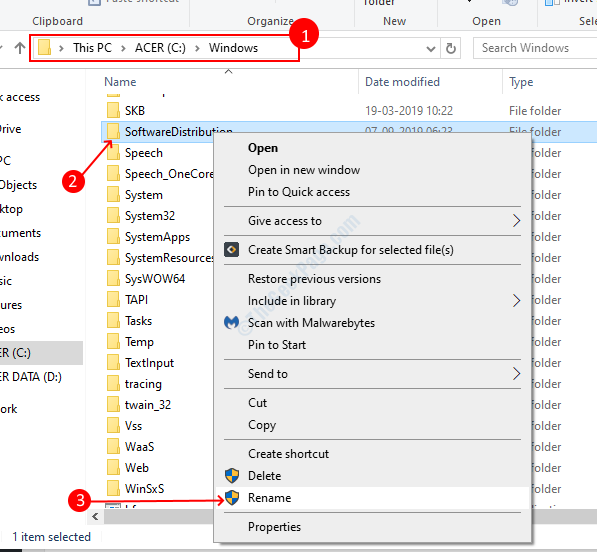
PASSO 5: Digite SDold como o novo nome da pasta, feche a janela do explorador de arquivos após renomear a pasta com sucesso.
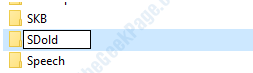
PASSO 6: Alterne para a janela do prompt de comando e cole a janela a seguir.
net start WuAuServ

É isso, você deve conseguir baixar aplicativos da loja do Windows agora. Tente o próximo método se ainda estiver obtendo o erro.
Solução 4 - Saia e faça login novamente em sua conta da Microsoft
Fazer logoff da loja do Windows ajuda muitas pessoas a resolver esse erro porque ele redefine o aplicativo da loja assim que você fizer logon novamente. Siga as etapas abaixo para fazer logoff e logon novamente.
ETAPA 1: Abra a Microsoft Store e clique no botão perfilícone do lado direito. Selecione os sair opção do menu.
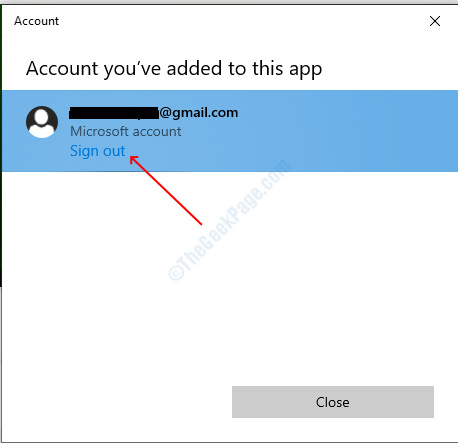
PASSO 2: Agora, procure o aplicativo que deseja baixar, abra a página do aplicativo e clique em Obter botão.

PASSO 3: Clique Entrar opção no ícone do perfil, seu aplicativo fará o download agora.
Solução 5 - Desligue o servidor proxy
ETAPA 1: Abra a caixa de diálogo Executar pressionando Windows + R, digite ao controle, e acertar o entrar botão.

PASSO 2: Selecione o opções de Internet na janela do painel de controle.
PASSO 3: Vá para o conexões guia e, em seguida, clique no botão Configurações de LAN.
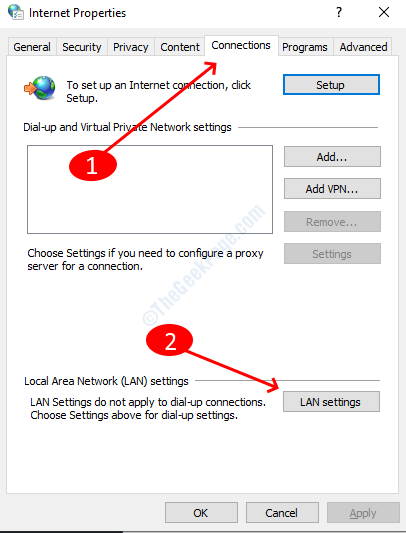
PASSO 4: Desmarque a caixa de seleção que diz usar um servidor proxy para sua LAN, clique no botão OK e feche o painel de controle.
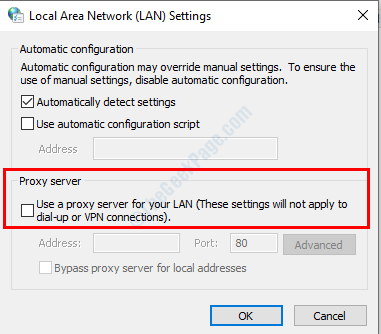
Isso é tudo, deve resolver seu problema da Microsoft Store. Se você tiver alguma dificuldade para seguir os métodos, avise-nos nos comentários.


